
pixi是一個建立在 conda 生態系統基礎上的跨平台、多語言套件管理器和工作流程工具。它為開發人員提供了類似於流行的套件管理器(如cargo或yarn的卓越體驗,但適用於任何語言。
與 ❤️ 在 prefix.dev 一起開發。 
Pixi 已準備好投入生產!我們正在努力保持檔案格式變更與先前的版本相容,以便您可以安心地依賴 pixi。
我們預計即將發布的版本的一些值得注意的功能是:
pixi可以安裝在 macOS、Linux 和 Windows 上。提供的腳本將自動下載最新版本的pixi ,解壓縮它,並將pixi二進位檔案移至~/.pixi/bin 。如果該目錄不存在,腳本將建立它。
若要在 macOS 和 Linux 上安裝 Pixi,請開啟終端機並執行以下命令:
curl -fsSL https://pixi.sh/install.sh | bash
# or with brew
brew install pixi該腳本還將更新您的 ~/.bash_profile 以將 ~/.pixi/bin 包含在您的 PATH 中,讓您可以從任何地方呼叫 pixi 命令。您可能需要重新啟動終端機或取得 shell 才能使變更生效。
從 macOS Catalina 開始,zsh 是預設的登入 shell 和互動式 shell。因此,您可能希望在安裝命令中使用zsh而不是bash :
curl -fsSL https://pixi.sh/install.sh | zsh該腳本還將更新您的 ~/.zshrc 以將 ~/.pixi/bin 包含在您的 PATH 中,讓您可以從任何地方呼叫 pixi 命令。
若要在 Windows 上安裝 Pixi,請開啟 PowerShell 終端機(您可能需要以管理員身分執行)並執行下列命令:
iwr - useb https: // pixi.sh / install.ps1 | iex安裝成功後,該腳本將通知您,並將 ~/.pixi/bin 目錄新增至您的 PATH 中,這將允許您從任何位置執行 pixi 命令。或帶winget
winget install prefix-dev.pixi若要獲得自動完成功能,請按照您的 shell 的說明進行操作。然後,重新啟動 shell 或取得 shell 設定檔。
echo ' eval "$(pixi completion --shell bash)" ' >> ~ /.bashrc echo ' eval "$(pixi completion --shell zsh)" ' >> ~ /.zshrc Add-Content - Path $PROFILE - Value ' (& pixi completion --shell powershell) | Out-String | Invoke-Expression '如果此操作失敗並顯示“由於不存在設定檔而失敗”,請確保您的設定檔存在。如果沒有,請使用以下命令建立它:
New-Item - Path $PROFILE - ItemType File - Force echo ' pixi completion --shell fish | source ' >> ~/.config/fish/config.fish將以下內容加入 Nushell env 檔案的末尾(透過在 Nushell 中執行$nu.env-path找到它):
mkdir ~/.cache/pixi
pixi completion -- shell nushell | save - f ~/.cache/pixi/completions.nu並將以下內容新增至 Nushell 配置的末尾(透過執行$nu.config-path找到它):
use ~/.cache/pixi/ completions .nu * echo 'eval (pixi completion --shell elvish | slurp)' >> ~/.elvish/rc.elv您可以使用 pacman 從額外的儲存庫安裝pixi :
pacman -S pixi pixi適用於 Alpine Edge。啟用測試儲存庫後可以透過 apk 安裝它。
apk add pixipixi 100% 以 Rust 編寫,因此可以使用 Cargo 來安裝、建置和測試。要從來源建置運行開始使用pixi :
cargo install --locked --git https://github.com/prefix-dev/pixi.git pixi我們不再發佈到crates.io ,因此您需要從儲存庫安裝它。原因是我們依賴一些未發布的 crate,這些 crate 不允許我們發佈到crates.io 。
或當你想進行更改時使用:
cargo build
cargo test如果您因依賴rattler checkout 而遇到任何建置問題,請參閱編譯步驟
若要卸載 pixi 二進位文件,應將其刪除。從$PIXI_DIR中刪除pixi ,預設為~/.pixi/bin/pixi
所以在 Linux 上它是:
rm ~ /.pixi/bin/pixi在 Windows 上:
$PIXI_BIN = " $Env :LocalAppDatapixibinpixi " ; Remove-Item -Path $PIXI_BIN執行此命令後,您仍然可以使用透過pixi安裝的工具。要刪除這些文件,只需刪除整個~/.pixi目錄並從路徑中刪除該目錄即可。
cli 如下圖所示:
➜ pixi
A package management and workflow tool
Usage: pixi [OPTIONS] < COMMAND >
Commands:
completion Generates a completion script for a shell
init Creates a new project
add Adds a dependency to the project
run Runs task in project
shell Start a shell in the pixi environment of the project
global Global is the main entry point for the part of pixi that executes on the global(system) level
auth Login to prefix.dev or anaconda.org servers to access private channels
install Install all dependencies
task Command management in project
info Information about the system and project
upload Upload a package to a prefix.dev channel
search Search a package, output will list the latest version of package
project
help Print this message or the help of the given subcommand(s)
Options:
-v, --verbose... More output per occurrence
-q, --quiet... Less output per occurrence
--color < COLOR > Whether the log needs to be colored [default: auto] [possible values: always, never, auto]
-h, --help Print help
-V, --version Print version
初始化一個新項目並導航到項目目錄
pixi init myproject
cd myproject
新增您要使用的依賴項
pixi add cowpy
在其環境中執行已安裝的套件
pixi run cowpy " Thanks for using pixi "在環境中激活 shell
pixi shell
cowpy " Thanks for using pixi "
exit 您也可以將 conda 軟體包全域安裝到它們自己的環境中。此行為類似於pipx或condax 。
pixi global install cowpy您可以在 GitHub Actions 中使用 pixi 安裝相依性並執行命令。它支援自動緩存您的環境。
- uses : prefix-dev/[email protected]
- run : pixi exec cowpy "Thanks for using pixi"請參閱文件以了解更多詳細資訊。
我們非常希望您為pixi做出貢獻!無論您是想提出問題、修復遇到的錯誤還是提出改進建議,我們都會非常感謝您的每一次貢獻。
如果您剛開始我們的專案或第一次進入 Rust 生態系統,我們將為您提供支援!我們建議從標記為good first issue問題開始。這些都是精心挑選的任務,為貢獻提供了一個順利的切入點。
有問題或想法,或只是想聊天?加入我們在 Discord 上的熱烈對話。我們非常活躍,很高興歡迎您加入我們的社群。今天就加入我們的discord 伺服器吧!
要查看pixi正在建立的內容,請查看社群頁面。